Lorsque vous ouvrez une application épinglée à partir de la barre des tâches, elleouvre exactement où il est épinglé. Une ligne apparaît sous l'icône pour indiquer que l'application épinglée est en cours d'exécution. C'est ce qui se produit lorsque le raccourci de la barre des tâches est épinglé correctement. Cela fonctionnera probablement de cette façon sur les anciennes versions de Windows, mais pas sur Windows 10. Il semble qu’il existe un étrange type de bogue qui rend les applications ouvertes séparément des icônes épinglées. Vous avez toute une rangée d'icônes, puis une deuxième icône indiquant sa fenêtre active. La deuxième icône montrant l'application en cours d'exécution ne devrait pas être là. L'icône épinglé devrait vous indiquer que l'application est en cours d'exécution. Si les icônes de votre application le font autrement, vous avez un problème. Voici comment corriger les applications bloquées qui ne s’ouvrent pas sur la barre des tâches de Windows 10.
Ce problème se produit si vous épinglez les applications de la mauvaise manière. Plus précisément, si vous avez épinglé une application à la barre des tâches à partir du menu Démarrer, il y a de fortes chances que vous ayez ce problème. Voici à quoi ça ressemble.

Firefox est bloqué entre Chrome et Netflix. Il existe cependant une deuxième icône Firefox dans la barre des tâches avec une surbrillance en dessous. Cette surbrillance devrait apparaître sous l’icône épinglée entre Chrome et Netflix.
Pour résoudre ce problème, ouvrez l'application problématique. L'application s'ouvrira séparément, comme le montre la capture d'écran ci-dessus. Cliquez avec le bouton droit sur l’icône de l’application épinglée et sélectionnez ‘Désépingler de la barre des tâches’.

Cliquez avec le bouton droit sur l'icône de l'application qui indique qu'elle estcours toujours. Sélectionnez ‘Épingler à la barre des tâches’ dans le menu. Faites glisser l'icône et positionnez-la où vous voulez l'épingler dans la barre des tâches. Fermez l'application et ouvrez-la à nouveau.
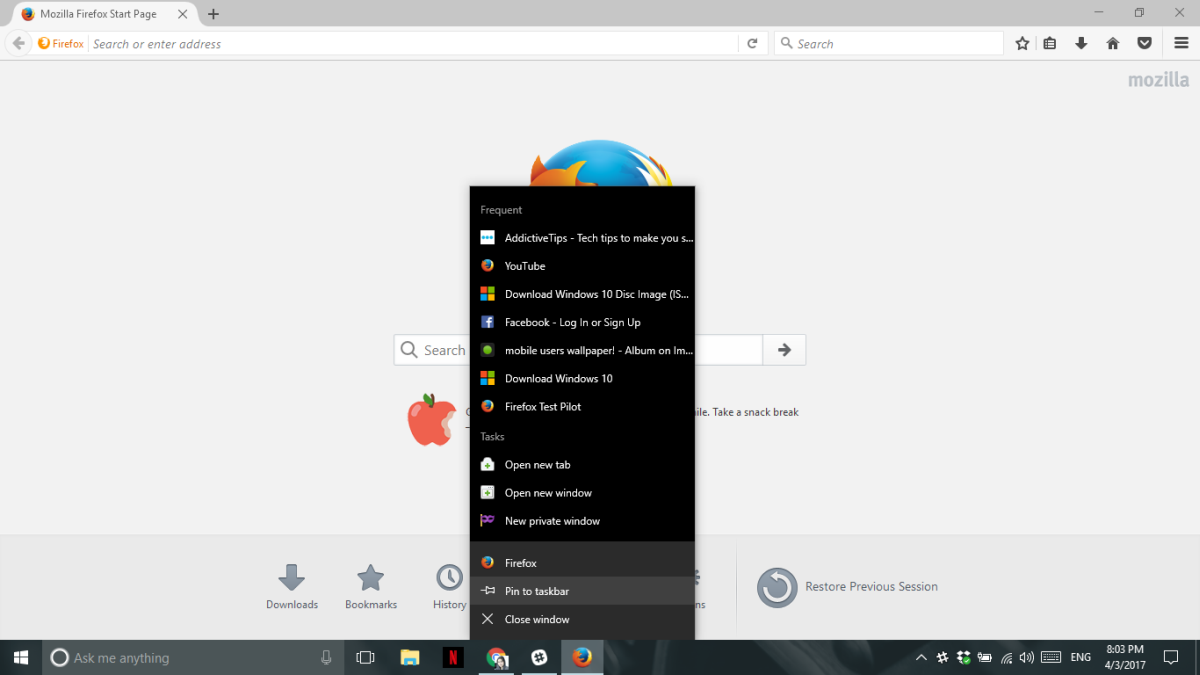
L'icône de l'application épinglée sera mise en surbrillance lorsque l'application est en cours d'exécution. Une deuxième icône de la même application n'apparaîtra pas dans la barre des tâches pour indiquer qu'elle est en cours d'exécution.
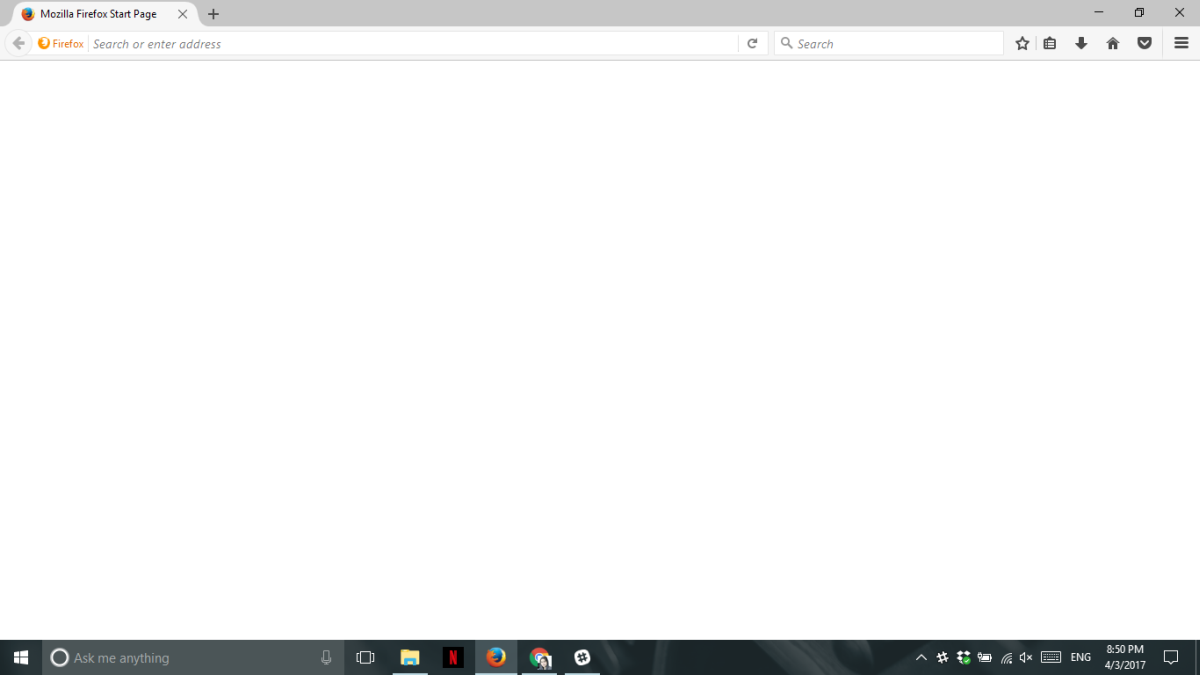
Les applications épinglées n'ouvrant pas le problème en place uniquementarrive quand il s'agit d'une application de bureau. Les applications du Windows Store semblent être immunisées. Il est également possible que ce soit un problème Windows 10 et que les anciennes versions de Windows ne l’aient pas. Le problème est facile à reproduire. Il suffit d’épingler une application dans la barre des tâches à partir du menu Démarrer. Vous pouvez épingler l'application à partir de la liste des applications ou d'une tuile. Lorsque vous lancez l'application, celle-ci ne s'ouvre pas à son emplacement bloqué dans la barre des tâches.
Ce problème ne se produit pas pour les applications système par défaut. Par exemple, si vous épinglez l'Explorateur de fichiers à partir du menu Démarrer sur la barre des tâches, cela n'ajoutera pas une deuxième icône à la barre des tâches en cours d'exécution.








commentaires